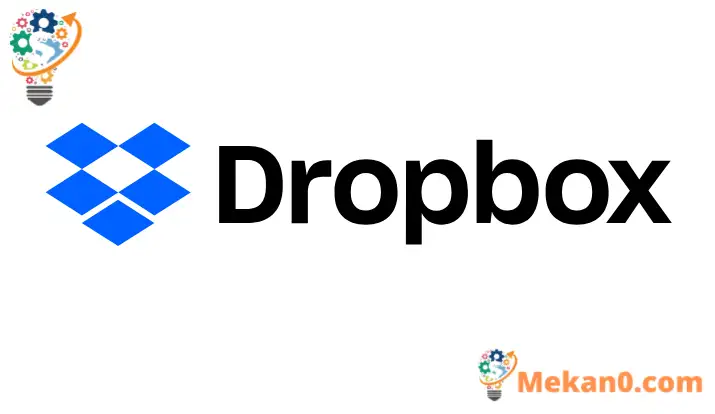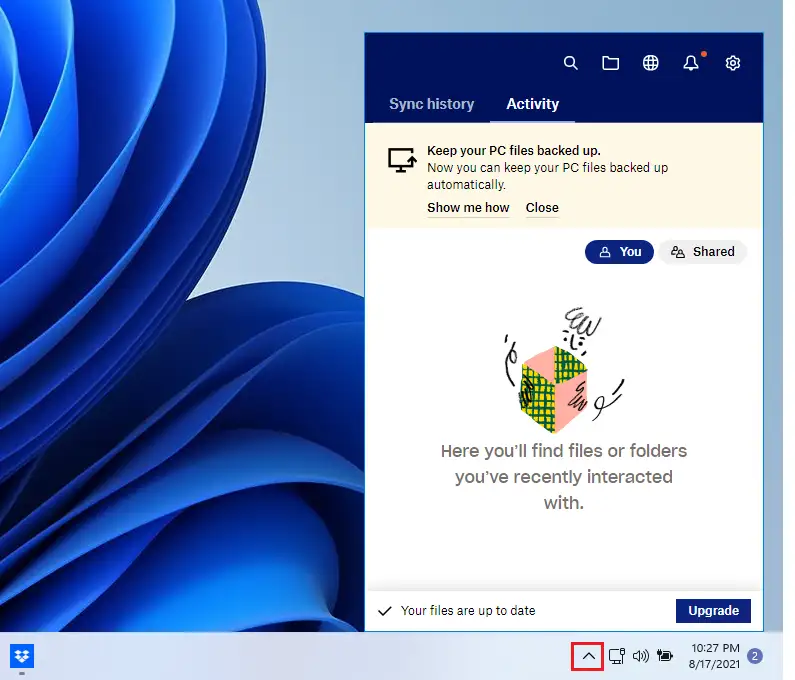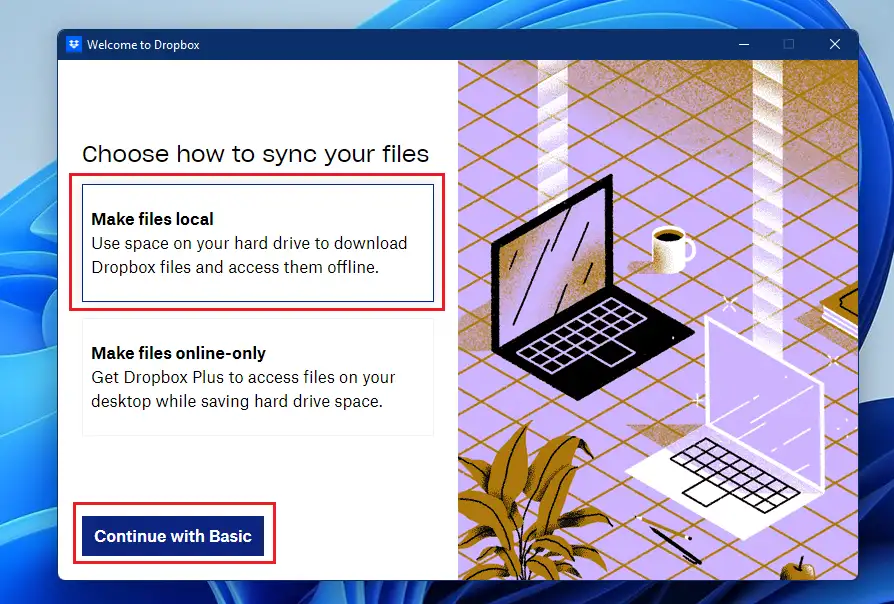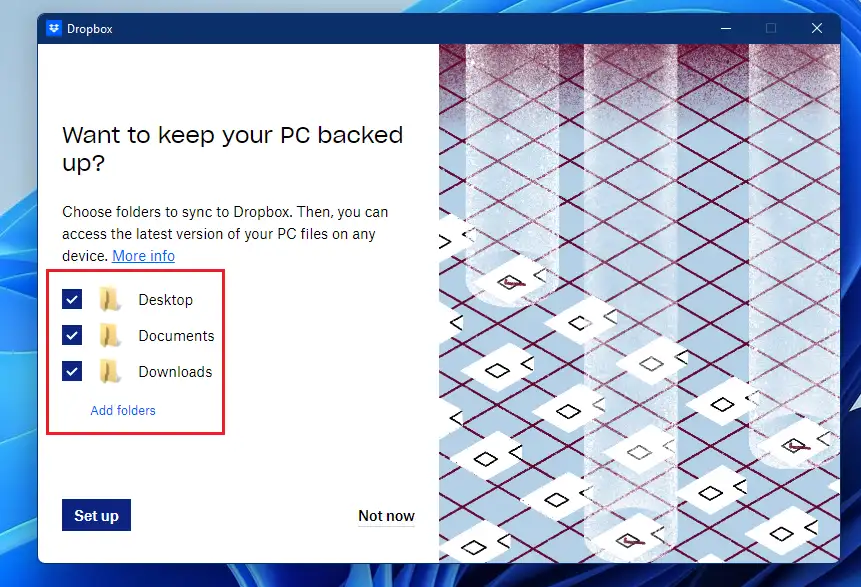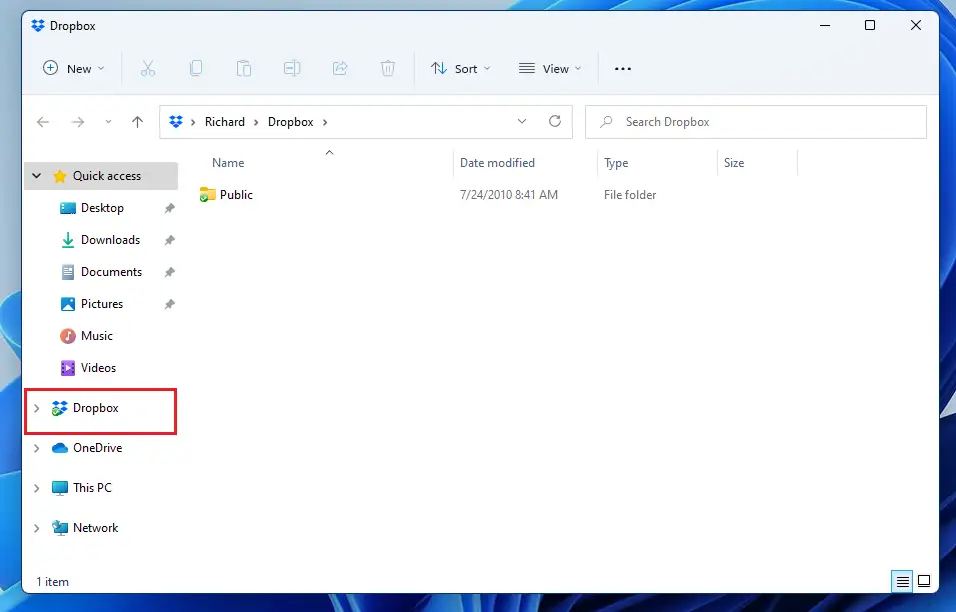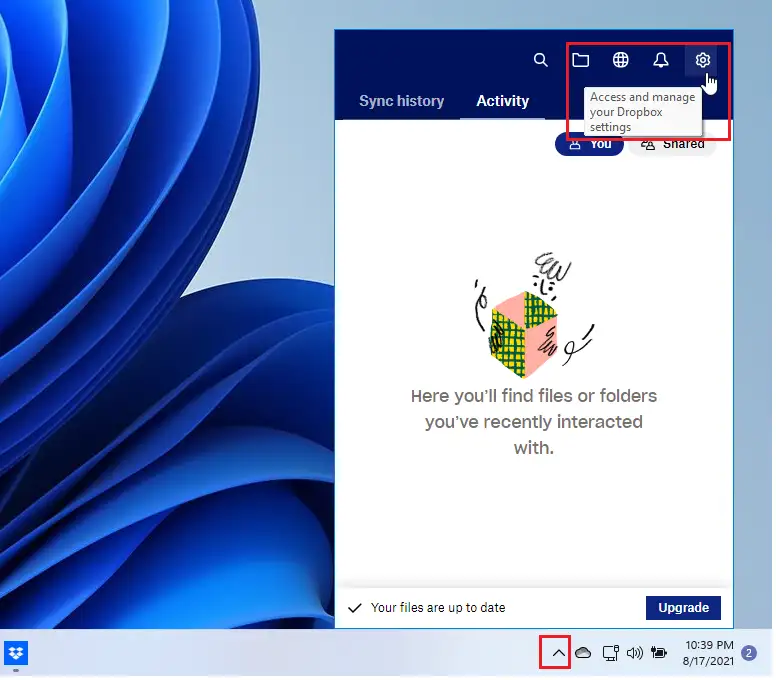Преузмите и инсталирајте Дропбок на Виндовс 11
Овај чланак описује како да преузмете, инсталирате и користите Дропбок на Виндовс 11 тако да можете лако да прегледате и уређујете датотеке било када и било где, као и да делите датотеке и правите аутоматске резервне копије у облаку. _ _
Када инсталирате апликацију Дропбок на Виндовс 11, моћи ћете да комбинујете погодности Дропбок-а са функцијама Виндовс 11 као што је Виндовс Хелло, који додаје додатни ниво безбедности коришћењем отиска прста или дигиталног ока као лозинке. __Да бисте откључали свој Дропбок садржај, пратите ове кораке.
Виндовс апликација вам такође омогућава да превучете и отпустите датотеке из Дропбок-а у Виндовс Екплорер Филе Екплорер, извршите брзу претрагу, прихватите тепихе и делите датотеке од других, између осталог.
Ако желите да у потпуности тестирате Дропбок на Виндовс 11, прво морате да преузмете и инсталирате апликацију, а кораци у наставку ће вам показати како да то урадите. _
Да бисте преузели и инсталирали програм у Виндовс 11, следите ове кораке:
Како инсталирати Дропбок у Виндовс 11
Инсталирање Дропбок-а на Виндовс 11 је веома једноставно. Само кликните на линк испод и апликација за вашу платформу ће се аутоматски учитати. _
https://www.dropbox.com/download؟plat=win
Када се преузимање заврши, идите у фасциклу Преузимања и двапут кликните на апликацију да бисте аутоматски покренули инсталацију.
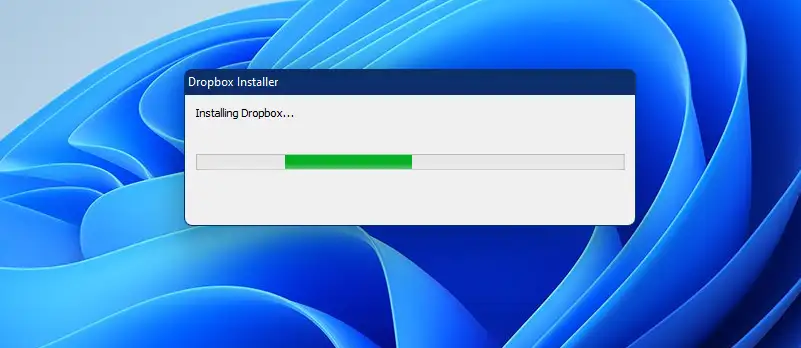
За мање од једног минута биће инсталиран и спреман за употребу. _ _ Када га отворите, користите свој Дропбок налог када се пријављујете или направите нови налог ако већ немате Дропбок налог.
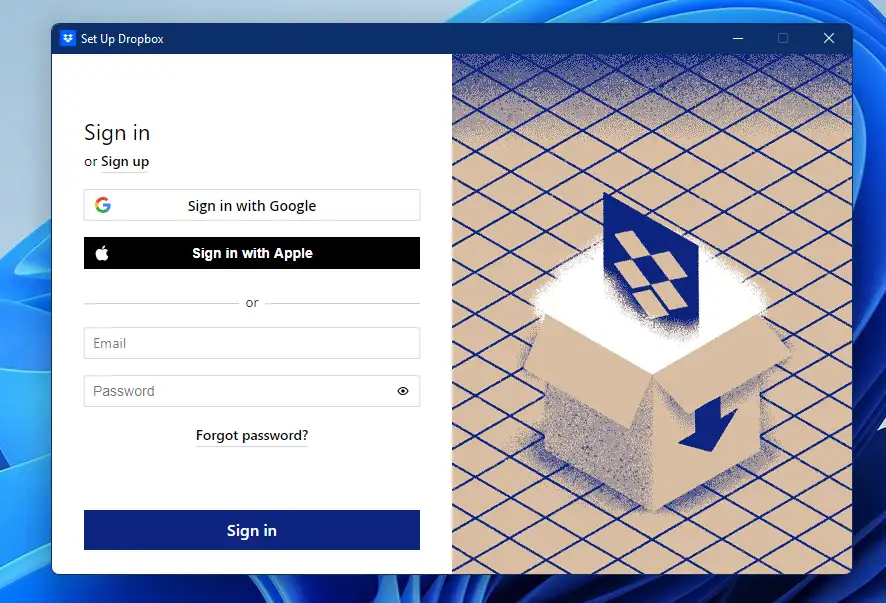
Идите на одељак са скривеним апликацијама на траци задатака и изаберите га. Када се апликације не отварају код вас након завршетка инсталације
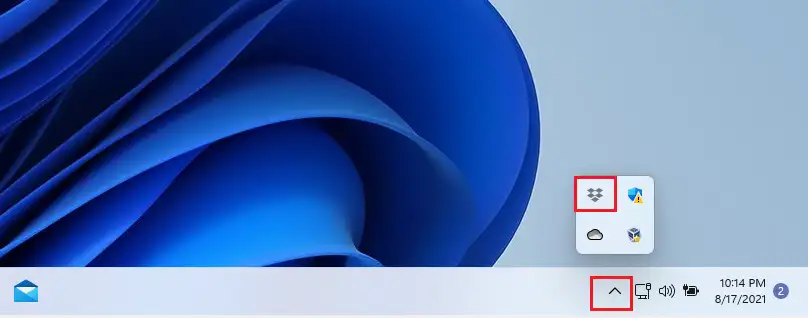
Ово отвара нови прозор Дропбок-а, који вам омогућава да повежете рачунар са својим Дропбок налогом.
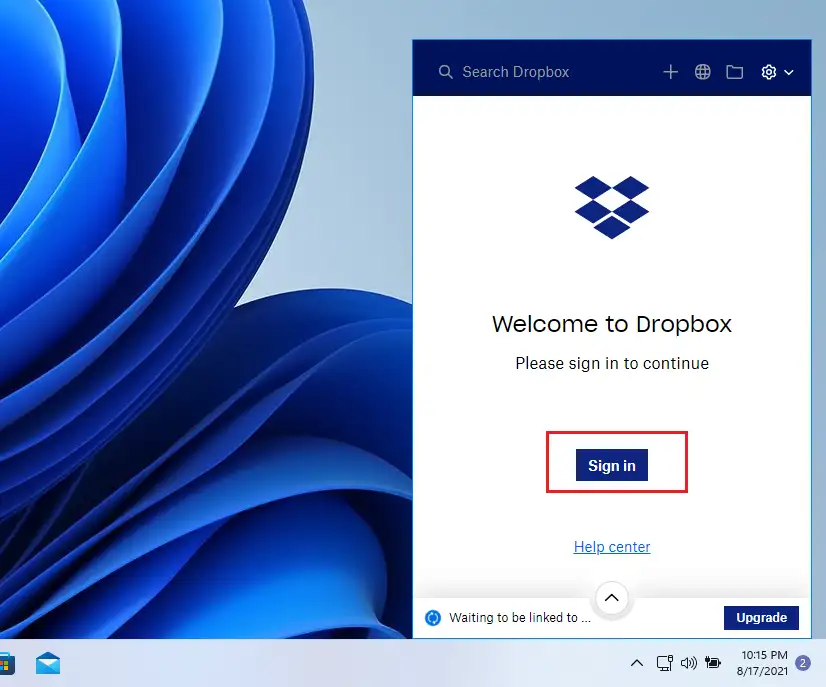
Након што се пријавите, добићете обавештење које каже нешто попут „Спремни сте да инсталирате Дропбок на свој уређај. Затим кликните на везу која каже „Настави инсталацију“.
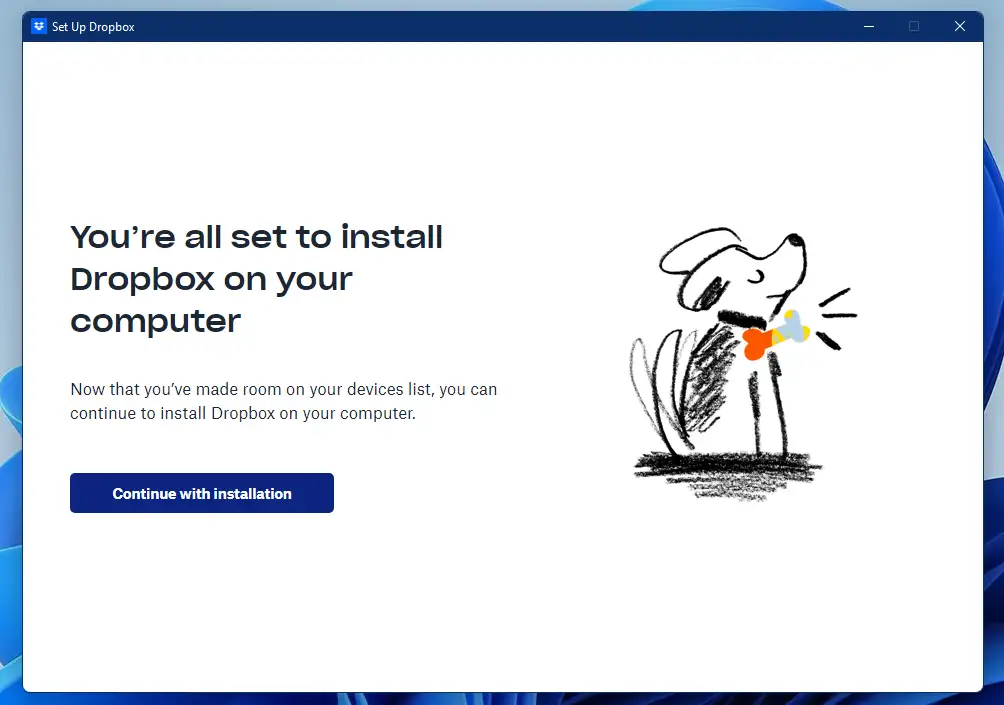
Датотеци Дропбок можете приступити кликом на икону у скривеном делу траке задатака.
Од вас ће бити затражено да подесите синхронизацију датотека на новом рачунару. _ _ Када вам се дају две опције синхронизације, изаберите једну. Креирајте локалне датотеке и креирајте само датотеке на мрежи. Наставите тако што ћете изабрати опцију синхронизације. Локално креирање датотека укључује основне елементе који вам омогућавају да синхронизујете свој Дропбок налог са личним уређајем.
Затим ће бити затражено да изаберете фасцикле које желите да синхронизујете са другим рачунарима или да направите резервну копију у облаку преко интернета.
Дропбок би требало да ради са Филе Екплорер-ом након подешавања. Морате бити у могућности да превучете и отпустите датотеку из Виндовс Филе Екплорер-а у Дропбок да бисте је преместили или копирали. _ _ Такође можете да превучете и отпустите датотеке преко фасцикли унутар програма да бисте их преместили или копирали на другу локацију (притисните и држите Цтрл да бисте копирали).
Додирните стрелицу скривених апликација, а затим изаберите икону Дропбок-а да бисте видели и прилагодили подешавања Дропбок-а. Затим, као што је приказано на слици испод, кликните на подешавања зупчаника:
То је све, драги читаоче.
Закључак:
Овај чланак описује како да преузмете и инсталирате апликацију Дропбок на Виндовс 11. . __Хвала што сте нам се придружили. _